Apple Music es un espacio de buenas bandas sonoras al servicio de las necesidades de los clientes. Puedes usar estos archivos de música para personalizar con precisión tus clics memorables. En este artículo, aprenderás cómo agregar música de Apple a los videos y personalizarla según tu creatividad sin compromisos. Elige los editores perfectos para exportar los archivos de música desde cualquier plataforma y agrégalos sin esfuerzo a tus recortes. Conéctate con este artículo para descubrir las mejores ideas sobre formas óptimas de editar los videos según tus deseos sin comprometer los factores de calidad. Navega por el contenido a continuación para comprender mejor cómo insertar las pistas de Apple Music con los archivos de video según tus necesidades. Utiliza las operaciones paso a paso para realizar este procedimiento con éxito.
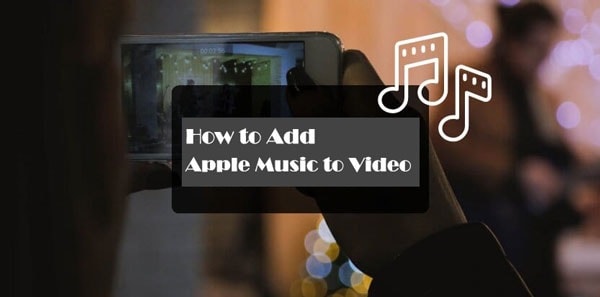
Parte 1¿Qué es Apple Music?
Apple Music es una plataforma de transmisión que permite a los usuarios escuchar sus listas de reproducción favoritas. Usando las credenciales de inicio de sesión de Apple, puedes acceder a los archivos de música desde esta plataforma. Transmite la lista de reproducción existente o crea tus favoritas en este espacio de entretenimiento sin problemas. Millones de canciones disponibles en diferentes idiomas para atraer a los usuarios. Es un océano de listas de reproducción y puedes elegir las deseadas que tienen impresionantes. Para los usuarios de Apple, pueden reproducir las canciones sin interrupciones y pueden encontrar limitaciones en varios aspectos, como la escucha sin conexión, las descargas y el seguimiento de datos de música. Estos servicios son limitados y se inscriben en esquemas de suscripción paga. Puedes usar Apple Music para diferentes propósitos, como la personalización de videos memorables. Para realizar tales operaciones utilizando las bandas sonoras de Apple, es necesario descargarlas en la unidad de tu sistema. Necesitas descargadores para acceder a los archivos de música de Apple en modo fuera de línea.
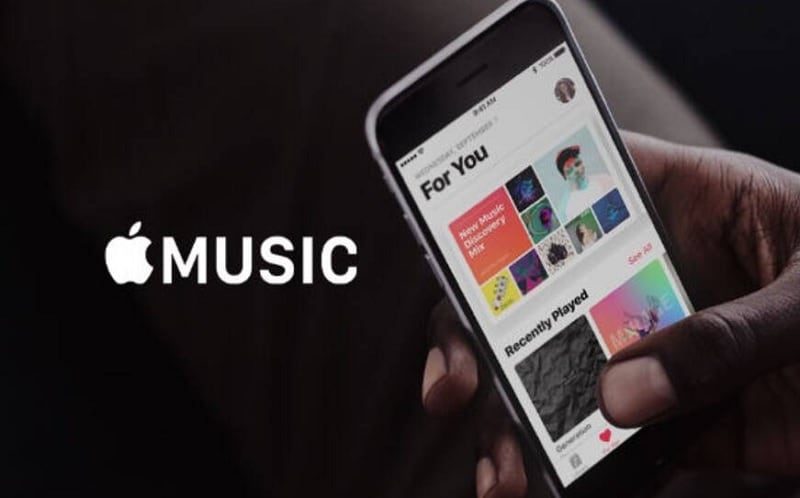
Parte2¿Puedo descargar música de Apple Music?
No, es imposible descargar música de Apple Music directamente en el espacio de almacenamiento deseado. Esta plataforma permite a los usuarios escuchar las bandas sonoras en modo online. Utiliza las mejores aplicaciones de descarga para realizar esta operación de descarga. Puedes guardar las listas de reproducción deseadas en la Biblioteca de música de Apple para un acceso rápido, pero no reside en la unidad de tu sistema. Las canciones estarán disponibles asociadas con tu cuenta de inicio de sesión y puedes realizar cualquier operación en las bandas sonoras en el modo en línea. Puedes acceder a las canciones dentro del límite limitado y el uso se restringe solo a unos pocos propósitos. Para ampliar la usabilidad de Apple Music, necesitas un programa de descarga especial.
Parte 3¿Cómo descargar música de Apple Music?
Para descargar Apple Music a su biblioteca, sigue las instrucciones a continuación. Luego, en la plataforma Apple Music, selecciona las listas de reproducción o álbumes deseados y presiona la opción Compartir.
Paso1 Abre la aplicación Apple Music o divulga la plataforma iTunes.
Paso2 A continuación, navega por las listas de reproducción que te interese incluir en su biblioteca de música.
Paso3 Finalmente, agrega las canciones tocando el ícono '+' para agregar sin esfuerzo un álbum, listas de reproducción o pistas de música a su biblioteca de música.
Las pautas anteriores te ayudan a descargar rápidamente sus bandas sonoras favoritas en tu biblioteca de música. Necesitas una herramienta de conversión única para descargar las listas de reproducción en la unidad de tu sistema. Elige los fiables para llevar a cabo el proceso de descarga de Apple Music sin problemas.
Parte 4¿Cómo agregar música de Apple a un video?
Al descargar la música al escritorio, puedes exportar tu video y el archivo de música al editor de video y crear tu video.
Elige los accesos directos de Siri para descargar la música de Apple en el almacenamiento en la nube para facilitar el acceso. Luego, elimina el formato protegido de los archivos de música de Apple y descárgalo al espacio de almacenamiento virtual.
Paso 1
Luego, en la plataforma Apple Music, selecciona las listas de reproducción o álbumes deseados y presiona la opción Compartir. Luego, en la plataforma Apple Music, selecciona las listas de reproducción o álbumes deseados y presiona la opción Compartir. A continuación, haz clic en el icono de acceso directo de la pantalla de compartir para continuar con el proceso de descarga. También puedes copiar el enlace de la plataforma de música de Apple en esta aplicación de acceso directo.
Paso 2
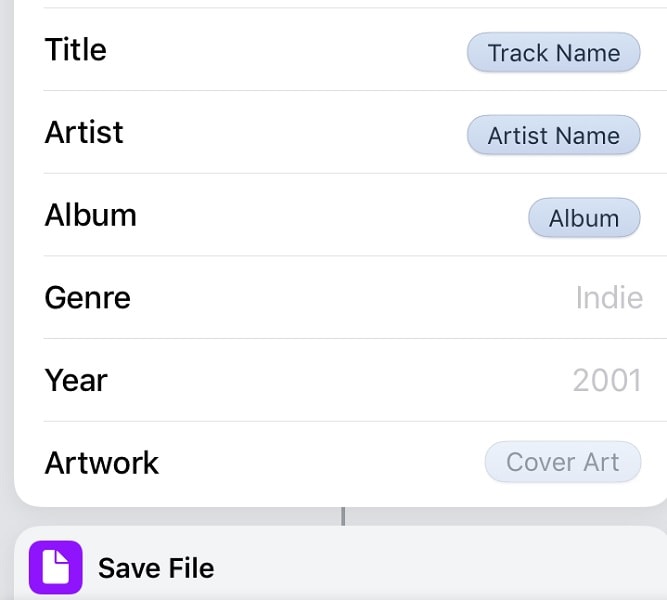
Utiliza los pasos anteriores para almacenar las listas de reproducción de música favoritas de Apple en la unidad de tu sistema para acceder a ellas en el futuro.
Consejo 1: Agrega Apple Music a Video usando el editor de video Filmora
Después de obtener el álbum favorito de la plataforma Apple Music, el siguiente paso es usar un editor de video confiable como Filmora para agregar Apple Music a Video para el proceso de personalización.
Filmora es una herramienta increíble que ayuda a crear efectos impresionantes en tus videos. Puedes utilizar esta aplicación para realizar los cambios deseados en tus archivos. Hay herramientas excedentes disponibles para editar los videos con precisión en el espacio digital. Filmora es la bendición para los editores que satisface las necesidades tanto de profesionales como de usuarios novatos.
Con Filmora, puedes agregar efectos especiales y filtros al contenido existente para mejorar su vista general. Tiene una interfaz simple y, por lo tanto, puedes importar y exportar fácilmente el archivo de ediciones en muy poco tiempo. Esta aplicación funciona en todos los elementos de los videos y brinda de manera óptima los efectos deseados al contenido del video.
Las características clave del editor de video Filmora
● Agrega las pistas de audio deseadas al contenido del video.
● Separa fácilmente el audio de los archivos multimedia y personalícelo utilizando los efectos de sonido existentes.
● Esta aplicación te permite insertar los filtros en los archivos multimedia sin esfuerzo.
● Puedes obtener una vista previa del archivo editado antes de cargarlo en espacios de almacenamiento o páginas web de redes sociales como YouTube y Vimeo.
● Personaliza el archivo editado durante la operación de exportación cambiando sus tamaños y valores de resolución.
Estas son las notables funcionalidades de la aplicación Filmora y puedes conectarte con este programa para realizar cambios alucinantes en tu archivo multimedia.
El proceso paso a paso para agregar Apple Music a videos usando el programa Filmora.
Paso 1 Instalar la aplicación
Ingresa rápidamente a la página web oficial de Filmora y descarga la aplicación basada en el sistema operativo de su sistema e instálala. Inicia la aplicación e importe los videos al espacio de trabajo tocando la opción Importar archivos multimedia. Arrastra a la línea de tiempo para realizar más ediciones en el archivo de video.

Paso 2 Agregar pistas de audio a tu video
Haz clic derecho en el video importado en la línea de tiempo, selecciona la opción 'Separar audio' para eliminar el audio del archivo existente. Luego, toca el menú 'Audio' y elige los efectos de sonido deseados o los archivos de música de Apple de la unidad del sistema. Suéltalo en la línea de tiempo con la acción de hacer clic y arrastrar.

Paso 3 Exportar el archivo de video editado
Finalmente, haz clic en el botón Exportar para guardar el archivo editado en cualquier espacio de almacenamiento según tus necesidades. Durante la operación de exportación, puedes trabajar en varios factores, como el tamaño y la resolución del archivo, para ver mejor el archivo multimedia.

Por lo tanto, las instrucciones anteriores te ayudan a agregar música de Apple al video sin esfuerzo. Mantente conectado con esta aplicación para descubrir ediciones notables en los archivos multimedia.
Conclusión
Por lo tanto, este artículo ha proporcionado información valiosa sobre cómo añadir música de Apple a un video utilizando la fiable aplicación Filmora. El contenido anterior te enseñó los consejos y trucos asociados con las descargas de Apple Music. Conéctate con este artículo y obten más información sobre las funciones ocultas del editor Filmora. Elige este programa y aproveche al máximo tu video sin esfuerzo. Mantente atentos para obtener información fabulosa sobre ediciones de video usando la aplicación de edición de video Filmora.



 100% Seguridad Verificada | No Requiere Suscripción | Sin Malware
100% Seguridad Verificada | No Requiere Suscripción | Sin Malware


